
GIF zwiększa użyteczność i sprawia, że blogowanie i posty w mediach społecznościowych są przyjemne. Co jednak, jeśli nie możesz znaleźć odpowiedniego GIF-a, którego szukasz? Oczywiście możesz stworzyć własne!
GIF-y to doskonałe sposoby wyrażania emocji i stanowią integralną część komunikacji w mediach społecznościowych. Użytkownicy Reddita i Twittera od lat skutecznie z nich korzystają. Facebook stworzył nawet GIF-y jako oficjalne części swojej platformy. Ogólnie rzecz biorąc, możesz używać GIF-ów do prawie wszystkiego.
W tym artykule przedstawiliśmy metody, jak to zrobić zrobić GIF z klipu wideo in Windows i Mac. Następnie podamy Ci nasze rekomendowane oprogramowanie konwertujące, DumpMedia Konwerter wideo, którego możesz użyć do konwersji źródłowych filmów wideo do formatu obsługiwanego przez wymieniony tutaj kreator GIF. Zacznijmy od krótkiej definicji tego, czym jest plik GIF.
Przewodnik po zawartościCzęść 1. Co to jest plik obrazu GIF?Część 2. Trzy narzędzia do tworzenia GIF-a z klipu wideoCzęść 3. Inne narzędzia do tworzenia GIF-ów i strony internetowe do rozważeniaCzęść 4. Najlepszy konwerter wideo dla plików źródłowych i wideo GIF
Plik obrazu GIF może być animowany lub nieruchomy, ale najpopularniejsze są animowane pliki GIF. Zwykle są to krótkie klipy z popularnych filmów i programów konwertowane na krótki fragment wideo w celu wyrażenia uczuć. Ich długość zwykle nie przekracza 5 sekund, więc mają małe rozmiary plików i szybko ładują się na stronach internetowych.
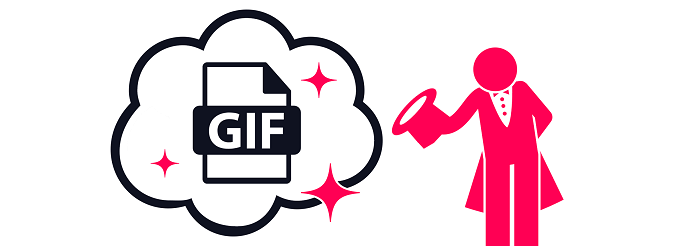
Chociaż na platformach takich jak Giphy można znaleźć wiele gotowych plików GIF, stworzenie własnego pliku GIF nie jest takie trudne. Pamiętaj jednak, że zanim stworzysz dobry plik GIF, potrzebujesz dobrego źródła wideo, a przede wszystkim dobrego narzędzia do tworzenia plików GIF. W tej sekcji przedstawiamy pięć narzędzi online, których możesz użyć do stworzenia pliku GIF na telefonie komórkowym, komputerze Mac lub Winkomputery Dowsa.
Giphy to łatwy w obsłudze i super szybki kreator GIF-ów. Jest to jedno z najbardziej elastycznych narzędzi do tworzenia GIF-ów, jakie można znaleźć na rynku. Aby utworzyć GIF z własnego filmu za pomocą Giphy, wykonaj poniższe czynności.
Krok 1. Przejdź do witryny Giphy's GIF Maker.
Krok 2. Kliknij na WYBIERZ WIDEO następnie przejdź do lokalizacji swojego filmu i wybierz go, aby przesłać go na platformę. Poczekaj, aż zakończy się ładowanie filmu.
Krok 3. Użyj suwaka CZAS TRWANIA i CZASU ROZPOCZĘCIA, aby wybrać część filmu, którą chcesz przekształcić w GIF.
Krok 4. Kliknij przycisk Kontynuuj dekorowanie.
Krok 5. Dodaj podpisy, naklejki, filtry lub utwórz własny rysunek który chcesz osadzić w wyjściowym pliku GIF.
Krok 6. Kliknij przycisk Kontynuuj przesyłanie.
Krok 7. Dodaj inne szczegóły do pliku GIF (źródłowy adres URL i tagi) przed przesłaniem go do Giphy.
Krok 8. Kliknij na Prześlij do przycisku GIPHY. Poczekaj, aż Giphy zakończy tworzenie Twojego GIF-a. Twój ostateczny plik GIF zostanie załadowany po utworzeniu.
Krok 9. Możesz skopiować łącze lub udostępnić swój GIF na swoich kontach w mediach społecznościowych, takich jak Facebook, Twitter i Instagram.
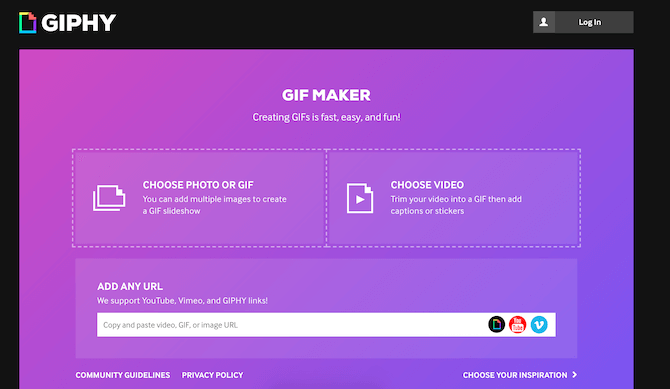
Jeśli szukasz bardziej wyrafinowanego kreatora GIF z taką samą prędkością jak Giphy, to Utwórz GIF jest idealnym narzędziem. Możesz tworzyć animowane pliki GIF wysokiej jakości z następujących źródeł wideo przy użyciu tego narzędzia:
Aby utworzyć GIF z klipu wideo YouTube za pomocą opcji Utwórz GIF, wykonaj poniższe czynności.
Krok 1. Przejdź do strony internetowej Make a GIF Maker GIF.
Krok 2. Zaloguj się do platformy przy użyciu swojego Utwórz konto GIF.
Krok 3. Kliknij na Kafelek YOUTUBE TO GIF z wyborów.
Krok 4. Przejdź do YouTube w nowej karcie i wyszukaj żądany klip wideo.
Krok 5. Skopiuj adres URL swojego filmu z YouTube.
Krok 6. Wróć do witryny Make a GIF i wklej adres URL swojego filmu z YouTube do pola tekstowego w środku. Zostaniesz przekierowany na stronę tworzenia.
Krok 7. Wybierz czas rozpoczęcia swojego GIF-a za pomocą suwaka.
Krok 8. Wybierz długość swojego GIF-a na suwaku Długość GIF-a. Maksymalna długość to 10 sekund.
Krok 9. Dodaj tagi, wybierz kategorię lub dodaj naklejki. Jeśli korzystasz z wersji premium, możesz także włączyć dźwięk, utworzyć GIF-y HD i usunąć znak wodny.
Imgflip GIF Maker umożliwia tworzenie wysokiej jakości animowanych GIF-ów online bez wydawania ani grosza. Oferuje proste, ale potężne opcje dostosowywania. Posiada zaawansowane funkcje, w tym:
Obsługują również popularne formaty wideo, takie jak H.264, OGG, SWF, ASF, 3GP, WMV, MPEG, MPG, MP4, MOV, AVI i FLV. Aby utworzyć GIF z klipu wideo YouTube za pomocą Imgflip GIF Maker, wykonaj poniższe czynności.
Krok 1. Przejdź do witryny Imgflip GIF Maker.
Krok 2. Wprowadź adres URL źródła wideo w polu tekstowym lub możesz kliknij przycisk Prześlij wideo importować z urządzenia. Zalecane są formaty MP4 i OGG.
Krok 3. Poczekaj, aż Twoje wideo zostanie przesłane na platformę.
Krok 4. Przeciągnij suwak pod filmem do ustawić czas rozpoczęcia i długość Twojego GIF-a.
Krok 5. Możesz ustawić szerokość swojego GIF-a (100px, 260px, 360px, 480px lub możesz go dostosować).
Krok 6. Przycinanie, obracanie lub dodawanie tekstu i obrazów do GIF według klikając odpowiednie przyciski. Istnieją również inne opcje, które można zobaczyć, klikając przycisk rozwijany Więcej opcji.
Krok 7. Dodaj tytuł i / lub tagi do powstałego pliku GIF.
Krok 8. Kliknij na Przycisk Generuj GIF. Poczekaj na wygenerowanie GIF-a.
Krok 9. Pojawi się nowe okno zawierające łącze do pliku GIF. Możesz również bezpośrednio udostępniać swój GIF na platformach mediów społecznościowych, takich jak Facebook, Twitter i G-Mail, klikając odpowiednie przyciski. Ale jeśli chcesz go pobrać, po prostu kliknij przycisk Pobierz .gif.
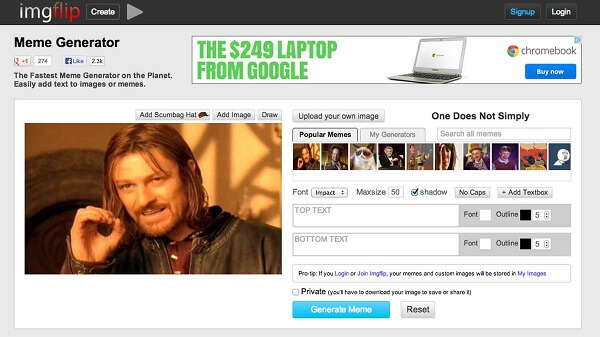
Oprócz trzech popularnych narzędzi do tworzenia GIF-ów, które omówiliśmy powyżej, poniżej znajduje się więcej narzędzi, które możesz wykorzystać do tworzenia własnych GIF-ów:
EZGIF to podstawowe narzędzie online, które umożliwia tworzenie własnych plików GIF bez dodawania znaku wodnego i bez ograniczeń pobierania. Zawiera również opcje zmiany rozmiaru i filtry.
Jest to aplikacja dla użytkowników Androida, która umożliwia przekształcanie filmów w pliki GIF lub konwertowanie plików GIF na filmy. Zawiera funkcje szybkiej edycji oraz możesz dodawać naklejki i filtry.
GIF Toaster to aplikacja dla użytkowników iOS, która działa na iPadach i iPhone'ach w celu łatwego tworzenia GIF-ów na urządzeniach. Jest to wszechstronna aplikacja, która pozwala konwertować zdjęcia na żywo, filmy i serie do plików GIF.
Nowe iPhone'y umożliwiają robienie zdjęć na żywo. Oznacza to, że możesz nagrać krótki film przed zrobieniem zdjęcia. Funkcja Lively umożliwia ponowne uchwycenie tych chwil, zamieniając nagrania na żywo w pliki GIF.
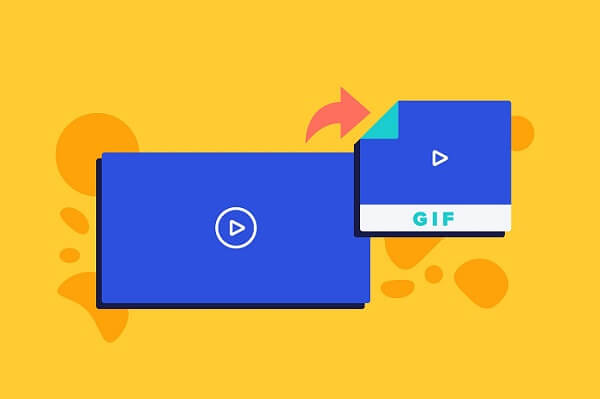
Wskazówki dotyczące premii: Teraz powinieneś wiedzieć, jak zrobić GIF z klipu wideo. Czy chcesz utworzyć GIF z dźwiękiem, aby uzyskać lepsze wrażenia? Zobacz najlepszy przewodnik na temat „Jak zrobić GIF z dźwiękiem".
DumpMedia Konwerter wideo to potężny i szybki, wszechstronny konwerter audio i wideo, narzędzie do pobierania, edytor i odtwarzacz. Ciesz się wygodą przyjaznego interfejsu wyposażonego w wiele funkcji spełniających wszystkie Twoje potrzeby związane z wideo. Oprogramowanie obsługuje wiele formatów, w tym MPEG, 3GP, FLV, MKV, AVI, WMV, MOV, MP4 wraz z innymi zwykłymi formatami wideo. Aby przekonwertować pliki źródłowe lub filmy GIF na inne pożądane formaty, najpierw pobierz oprogramowanie i wykonaj poniższe czynności.
Darmowe pobieranie Darmowe pobieranie
Krok 1. Uruchom program DumpMedia aplikacji.
W razie zamówieenia projektu Winużytkownicy dows :
Krok 1a. Przejdź do ikony Szukaj (lupa) obok Winikonę dows na pasku zadań komputera.
Krok 1b. Rodzaj DumpMedia w polu tekstowym.
Krok 1c. Kliknij na DumpMedia aplikacji w wynikach wyszukiwania.
Dla użytkowników MacOS :
Krok 1a. Kliknij ikonę Launchpad w Docku komputera. Ikona startera to szare kółko z ciemnoszarą rakietą pośrodku.
Krok 1b. Rodzaj DumpMedia na pasku wyszukiwania w górnej części
Krok 1c. Naciśnij przycisk Return na klawiaturze, aby uruchomić aplikację.
Krok 2, Kliknij Przycisk Dodaj pliki znajduje się w lewej górnej części interfejsu, aby zaimportować pliki lub możesz je przeciągnąć i upuścić bezpośrednio do głównego interfejsu.
Krok 3. Spójrz na Konwertuj wszystkie zadania na tekst w prawym górnym rogu interfejsu. Wybierz żądany format wyjściowy.
Krok 4. U dołu interfejsu kliknij przycisk Przeglądaj i przeglądaj swój komputer, aby znaleźć żądany folder docelowy przekonwertowanych plików.
Krok 5, Kliknij Przycisk Konwertuj aby rozpocząć konwersję pliku audio.
Krok 6. Poczekaj na zakończenie konwersji.

Podsumowanie :
Otóż to! W tym artykule udostępniliśmy Ci trzy narzędzia online i przewodnik krok po kroku, jak z nich korzystać do tworzenia własnego GIF-a za darmo. A jeśli chcesz przekonwertować pliki źródłowe wideo na inne formaty akceptowane przez wybranego kreatora GIF lub pliki GIF na żądany format, możesz również użyć DumpMedia Oprogramowanie do konwersji wideo.
